Jak zabránit automatickému přidávání aplikací do služby iMessage

Systém aplikací v aplikaci iMessage je opravdu skvělý, takže můžete vložit obsah přímo do zpráv, které vyžadují několik dalších kroků. Pokud jste vybíraví, které aplikace se zobrazují v aplikaci iMessage, můžete iMessage zabránit v tom, aby je automaticky přidával.
I když je aplikace iMessage mnohem více než zabránění jejich instalaci, je zde podstavec: mnoho iPhone aplikací, jako je Giphy nebo IMDB, nainstaluje malý plugin iMessage při instalaci aplikace. Tento plugin vám umožní vyhledávat a okamžitě vkládat GIF do vašich zpráv nebo informací o filmu a podobně.
SOUVISEJÍCÍ: Jak nainstalovat, spravovat a používat iMessage Apps
Mnoho dalších aplikací to také , včetně Pandory, Dropbox, Apple Music a další. Přesto, že všechny tyto aplikace v aplikaci iMessage se mohou rychle ukázat jako nekomplikované a možná budete chtít zabránit jejich automatickému přidání.
Chcete-li vypnout automatické přidávání aplikací, nejprve klepněte na ikonu App Store v aplikaci iMessage a pak klepnutím na čtyři tečky v levém dolním rohu
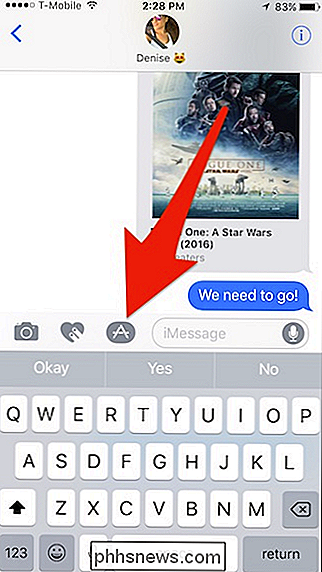
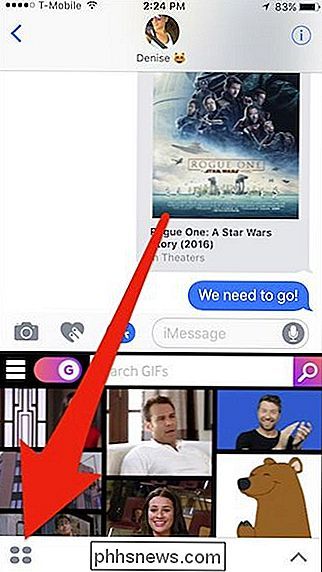
Poklepejte na "Uložit" na výsledném podokně, který se posouvá ze spodu.
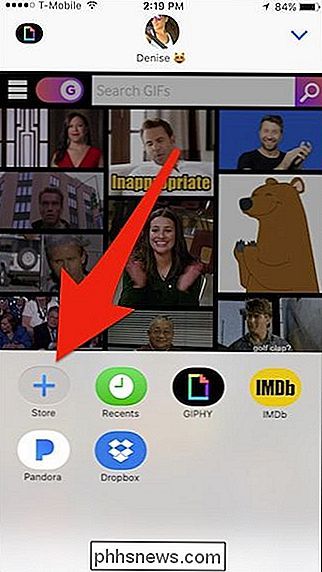
Po otevření aplikace App Store klepněte na kartu "Spravovat" přepínač vedle položky "Automaticky přidávat aplikace".
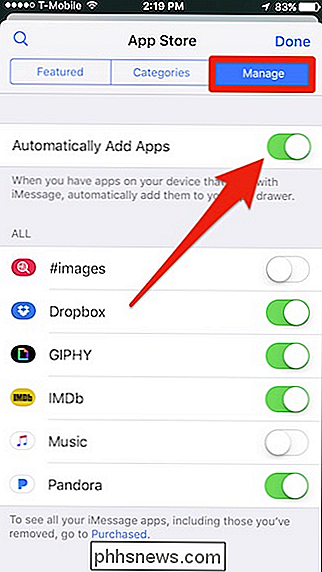
Když jste na tom, pokud máte již přidané množství aplikací, můžete vypnout všechny, které nechcete nebo si myslíte, že budete používat. Takže když používáte aplikace, nebudete je muset přetáhnout k oblíbeným.
Jen si pamatujte, že jelikož aplikace již nejsou automaticky přidávány, můžete si nechat ujít, pokud nerozpoznáte kartu Spravovat a nepracujete na všech nových.

Mozilla Firefox používá účet Firefox k synchronizaci hesel, záložek a dalších dat procházení mezi zařízeními. Pokud opustíte prohlížeč Firefox, můžete odstranit všechny vaše osobní údaje ze serverů Firefoxu. Upozornění : Tímto odstraníte veškeré údaje prohlížeče Firefox uložené online. Jakákoli data uložená v prohlížeči Firefox v počítači však budou stále existovat - nebude se s ostatními zařízeními synchronizovat.

Jak uspořádat fotografie iPhone s albami
V průběhu času se fotoaparát iPhone Roll pravděpodobně naplnil, což ztěžuje hledání obrázků. Tento problém můžete vyřešit organizováním oblíbených fotek do alb. Zde je návod, jak to udělat. Vytváření alba a přidání fotografií Na kartě "Alba" v aplikaci Fotografie iOS máte všechna vaše alba. iOS vytvoří pro vás automaticky alba - například albumy Selfies a Slo-Mo.



